Windows 및 Mac에서 Photoshop 스크래치 디스크가 전체 문제 수정
모든 소프트웨어는 중요한 작업을 위해 임시 저장소를 사용하므로 RAM(RAM) 이 충분하지 않을 때 유용합니다 . 비슷한 방식으로 Adobe Photoshop 은 이러한 종류의 작업에 하드 디스크의 일부를 사용하고 이를 스크래치 디스크(Scratch Disk) 라고 합니다. Photoshop 을 사용할 때 Photoshop Scratch Disks is full(Photoshop Scratch Disks are full) 오류를 받는 경우 이 게시물이 문제를 해결하는 데 도움이 될 것입니다.
Could not complete the command because the scratch disks are full
Photoshop 스크래치 디스크란 무엇입니까?
스크래치 디스크는 문서 기록, 상태 및 RAM 에 장기간 저장할 수 없거나 메모리에 맞지 않는 모든 것을 저장하기 위해 임시 저장소로 사용되는 하드 디스크 드라이브 또는 SSD 입니다.(SSD)
스크래치 디스크(Scratch Disk) 의 기본 위치 는 OS가 설치된 하드 드라이브입니다. 이것은 Windows 와 macOS 모두에 적용됩니다.

Photoshop 스크래치 디스크(Fix Photoshop Scratch Disks) 가 가득 찼 습니다.
스크래치 디스크가 가득 차서 명령을 완료할 수 없습니다(Could not complete the command because the scratch disks are full) 메시지 가 표시되면 다음 방법에 따라 문제를 해결하십시오.
- Photoshop 임시 파일 삭제
- 스크래치 디스크 공간 늘리기
- 스크래치 디스크 위치 변경
- 포토샵 복구 비활성화
- Photoshop에서 더 많은 RAM 사용
변경 사항이 작업에 어떤 영향을 미치는지 명확(Make) 하게 이해해야 합니다.
1] Photoshop 임시 파일 삭제
- 실행 프롬프트 열기(Win + R)
- %temp%를 입력하고 Enter 키를 누릅니다.
- 폴더에서 이름이 Photoshop(Photoshop) 또는 PST 인 모든 파일을 선택합니다 .
- Use Shift + Delete 를 사용하여 파일을 영구적으로 삭제
2] 스크래치 디스크 공간 늘리기
Photoshop 에서는 스크래치 디스크로 사용할 최소 6GB의 디스크 공간을 권장합니다. 스크래치 디스크로 사용되는 드라이브에 여유 디스크 공간이 충분하지 않으면 공간을 늘려야 합니다. 우리 모두는 기본 최소 위치가 대부분의 시간 동안 작동하지 않습니다.
계산을 위해 스크래치 디스크의 여유 공간이 10GB인 경우 Photoshop 에서 고려하는 사용 가능한 디스크 공간은 10-6 = 4GB이며 충분하지 않을 수 있습니다.
위치를 변경하거나 불필요한 것을 제거하여 더 많은 공간을 만들 수 있습니다.
3] 스크래치 디스크 위치 변경
컴퓨터에 여분의 하드 드라이브나 다른 파티션이 있는 경우 이를 변경할 수 있지만 HDD 및 외부 위치 대신 SSD를 사용하는 것이 좋습니다.(SSD over HDD)
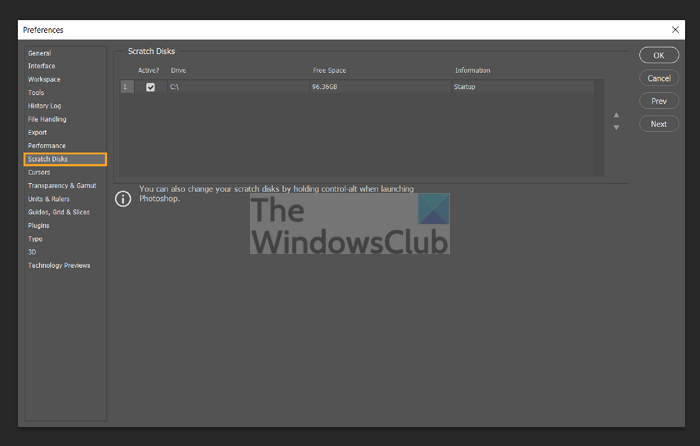
- Photoshop을 열고 (Open Photoshop)환경 설정(Preferences) 으로 이동합니다 .
- Edit > Preferences > Scratch Disks (Win) 또는 Photoshop > Preferences > Scratch Disks ( Mac )를 선택 합니다.
- 스크래치 디스크 순서를 변경하려면 화살표 버튼을 클릭한 다음 새 위치를 선택하십시오.
- 확인을 클릭합니다. 변경 사항을 적용하려면 Photoshop 을 다시 시작하십시오 .
4] 포토샵 복구 비활성화
Adobe Photoshop 은 작업할 때 파일을 자동으로 저장하지만 이로 인해 응용 프로그램에서 사용하는 임의 액세스 메모리 양이 늘어납니다. 스크래치 디스크의 일부 공간을 확보하는 데 유용하지 않은 경우 자동 복구 저장을 비활성화할 수 있습니다.
- PC에서 Photoshop 실행
- (Click)File > 기본 설정 을 (Preferences)클릭 한 다음 파일 처리(File Handling) 를 선택합니다 .
- 자동으로 복구 정보 저장(Automatically Save Recovery Information.) 확인란의 선택을 취소합니다 .
5] Photoshop에서 더 많은 RAM 사용
스크래치 디스크는 RAM 의 양이 모든 것을 담기에 충분하지 않을 때 사용됩니다. 컴퓨터에 사용 가능한 RAM 이 초과된 경우 Photoshop 을 할당하여 사용할 수 있습니다.

- Photoshop을 열고 (Open Photoshop)Preferences > Performance 으로 이동합니다.
- 측면 패널에서 — Let Photoshop Use로 레이블이 지정된 상자를 선택합니다.(Let Photoshop Use.)
- Photoshop 에서 사용할 RAM 의 양을 입력합니다 .
- 그런 다음 확인을 클릭하여 변경 사항을 적용합니다.
Photoshop 에서 스크래치 디스크가 가득 찼다고 표시하는 이유는 무엇 입니까?
Photoshop 은 스크래치 디스크를 사용하여 파일 기록 및 기타 임시 파일을 저장합니다. 할당된 디스크 공간에서 작동하기 때문에 작업 중인 모든 항목으로 계속 채워집니다. 가득 차면 오류 메시지가 나타납니다.
Photoshop 을 열지 않고 스크래치 디스크를 비우려면 어떻게 합니까 ?
Photoshop(Open Photoshop) 을 연 다음 메뉴 모음에서 편집을 클릭합니다. 제거를 선택한 다음 모두를 선택(Select Purge and then select All) 합니다. 스크래치 디스크에서 차지하는 공간을 비웁니다. 이 문제로 인해 Photoshop 을 열 수 없는 경우 Ctrl + Alt keys in Windows 누른 상태 에서 macOS에서 Cmd + Option
Photoshop 스크래치 디스크가 가득 차서 초기화할 수 없습니까?
스크래치 디스크는 초기화를 포함하여 Photoshop 에서 거의 모든 작업에 사용됩니다 . 가득 차면 Photoshop 도 실행되지 않습니다.
Photoshop을 어떻게 재설정합니까?
Use CTRL+ALT+SHIFTWindows 에서 (Windows)CTRL+ALT+SHIFT 를 사용하여 Photoshop 을 시작 하고 Adobe Photoshop 설정 파일 삭제라는(Delete the Adobe Photoshop Settings file) 메시지가 표시되면 예(Yes) 를 선택 합니다. Preferences > General종료 시 기본 설정 재설정(Reset Preferences On Quit ) 버튼 을 클릭 할 수도 있습니다 . Photoshop(Close Photoshop) 을 닫고 다시 실행하십시오.
환경 설정 파일을 삭제하는 또 다른 방법은 Users/[user name]/AppData/Roaming/Adobe/Adobe Photoshop [version]/Adobe Photoshop [version] Settings 으로 이동하여 그 안의 모든 것을 삭제하는 것입니다.
macOS에서 위치는 Users/[user name]/Library/Preferences/Adobe Photoshop [version] Settings 로 설정 됩니다.
전반적으로 공간을 비우거나 Photoshop(Photoshop) 용 추가 공간 또는 RAM 을 추가하여 오류를 쉽게 해결할 수 있습니다 . 공간을 사용할 수 있게 되면 오류가 사라집니다. 그러나 편집을 많이 하는 경우에는 충분한 저장 공간을 할당하는 것이 중요합니다. 게시물이 따라하기 쉬웠으면 하고 Photoshop 스크래치 디스크(Photoshop Scratch Disks) 가 전체 문제를 수정할 수 있기를 바랍니다.
Related posts
Photoshop에서 Fix Scratch Disks Are Full Error 방법
Fix Crypt32.dll Windows 11/10에서 오류가 없거나 누락되지 않았습니다
Fix ShellExecuteEx Windows 10에서 오류가 발생했습니다
사용자가 Windows 10 컴퓨터에서 로그 오프 할 때 Fix Event ID 7031 또는 7034 오류
Fix Windows Upgrade Error 0xC1900101-0x4000D
Fix Windows Upgrade error 0x800705AA Windows 10에서
Error 0x80070013 System Restore, Backup or Windows Update Fix
Request I/O device (0x8078012D)로 인해 수행 할 수 없었습니다
Fix Windows 10에서 Steamui.dll 오류를로드하지 못했습니다
Fix iusb3mon.exe system or application error Windows computer
Fix d3dx dll file은 Windows 11/10의 오류가 누락되었습니다
PIA Windows 11에서 VPN Server error에 VPN Server error에 도달하지 마십시오
Fix LiveKernelEvent Windows 컴퓨터의 오류
Fix Mirrored Volume Windows 11/10를 재설치 한 후 누락되었습니다
Fix Windows Defender Error 0x800b0100 Windows 10
Fix Windows 10 Upgrade Assistant Error 0xC1900200
Fix Bdeunlock.exe Bad image, System Error 또는 응답하지 않음
어떻게 Fix File System Errors으로 Windows 10에
Fix Microsoft Store 로그인 error 0x801901f4 Windows 11/10
Fix WpnUserService.dll Error Windows 11/10
